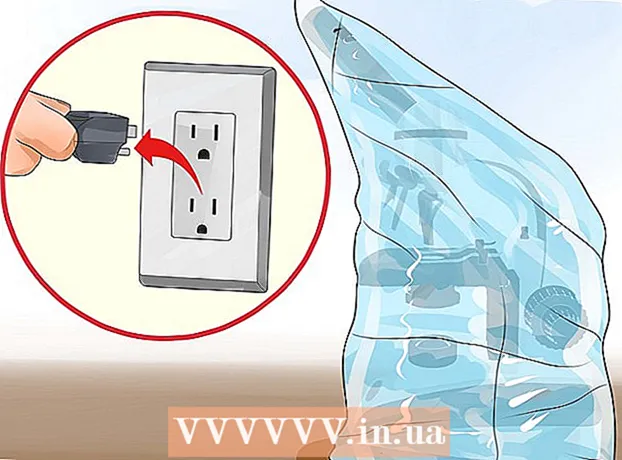May -Akda:
Laura McKinney
Petsa Ng Paglikha:
1 Abril 2021
I -Update Ang Petsa:
14 Mayo 2024
![Google Chrome Not Responding in Windows 10/8/7 [Tutorial]](https://i.ytimg.com/vi/TdyrFlgz5G8/hqdefault.jpg)
Nilalaman
Ito ay isang artikulo na gumagabay sa iyo sa kung paano ibalik ang nakatagong toolbar sa web browser ng iyong computer. Magagawa mo ito sa Chrome, Firefox, Microsoft Edge, Internet Explorer, at Safari. Gayunpaman, dahil hindi pinapayagan ng browser sa telepono ang pagdaragdag ng mga toolbar, ang mga tagubilin sa ibaba ay hindi mailalapat.
Mga hakbang
Paraan 1 ng 5: Sa Google Chrome
na may pula, dilaw, berde, at asul na sphere icon.
sa ibaba ng pangalan ng toolbar upang lumipat sa Bukas

. Pinapayagan nito ang kakayahang makita ng toolbar kasama ang slider sa ibaba na nagsasabing "Ipakita ang pindutan sa tabi ng address bar".- Maaari mong ulitin ito para sa nawala o nakatagong mga toolbar sa pamamagitan ng pag-click sa arrow na "Bumalik" sa kaliwang sulok sa itaas ng menu at pagkatapos ay pumili ng ibang serbisyo.
(Pagtatakda). I-click ang icon na gear sa kanang sulok sa itaas ng window ng Internet Explorer upang buksan ang isang listahan ng mga pagpipilian.
Mag-click Pamahalaan ang mga add-on (Pamahalaan ang mga extension) malapit sa tuktok ng drop-down na menu upang magbukas ng isang bagong window.

I-click ang card Mga toolbar at Extension (Mga Toolbars at Extension) sa kaliwang bahagi ng window.
Hanapin ang toolbar na nais mong i-on. Mag-scroll sa listahan dito upang hanapin ang toolbar na nais mong gamitin.

Piliin ang toolbar. Mag-click upang mapili ang toolbar na nais mong gamitin.
Mag-click Paganahin (Paganahin) sa kanang-ibabang sulok ng window upang ilunsad ang toolbar.
- Maaari mong ulitin ito sa mga toolbar na nais mong paganahin.
Mag-click Isara (Isara) sa kanang-ibabang sulok ng window upang isara ang Add-Ons window.
I-on ang default toolbar sa sumusunod na paraan:
- Pindutin ang susi Alt.
- Mag-click Tingnan (Tingnan) sa kaliwang sulok sa itaas ng window.
- Pumili ka Mga toolbar (Toolbar)
- Suriin ang mga pagpipilian Menu bar (Menu bar)
- Ulitin para sa iba pang mga toolbar.
Pag-scan ng virus. Kung ang iyong toolbar ay hindi pa rin gumagana nang maayos, posible na ang iyong computer ay may isang virus. I-scan ang iyong computer gamit ang iyong antivirus software upang suriin ito. Kung ang iyong computer ay mayroong isang virus, karaniwang papatayin ito para sa iyo. anunsyo
Payo
- Ang toolbar ay hindi laging dinala mula sa isang bersyon ng browser patungo sa isa pa. Kung na-update mo kamakailan ang iyong browser, maaaring hindi na magkatugma ang toolbar.
Babala
- Ang ilang mga toolbar ay magpapabagal sa iyong browser.